Elimină virusul Locky (Instrucţiuni de înlăturare) - actualizare aug. 2017
Ghid de înlăturare a viruşilor Locky
Ce este Ransomware-ul Locky?
Cum găseşte o intrare virusul Locky într-un PC compromis?
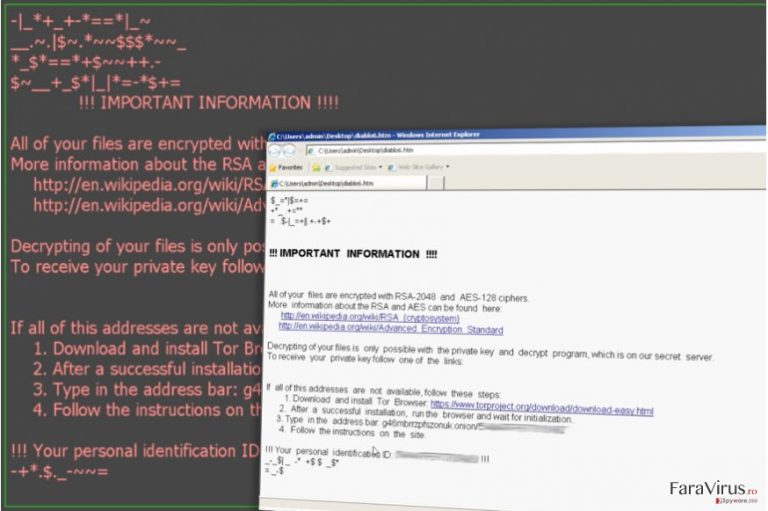
Locky este un ransomware care este răspândit sub forma unui document Word maliţios ataşat email-urilor spam. Email-urile care aduc ransomware-ul Locky de obicei pretind că furnizează facturi.
Acest document Word maliţios poate executa imediat un proces de criptare maliţios în cazul în care macro-urile din Word sunt activate. Dacă nu, textul din Word va părea ca un fişier corupt, şi prima linie din acest document infecţios precizează, „Activează macro dacă informaţia codificată este incorectă.” NU ar trebui să faceţi acest lucru!
Din nefericire, dacă utilizatorul de calculator doreşte să descifreze aceste linii dubioase corupte, el ar putea activa macro-urile. Ca şi rezultat, codul maliţios care este plasat în documentul Word maliţios va fi activat şi va instala ransomware-ul Locky în calculatorul utilizatorului.
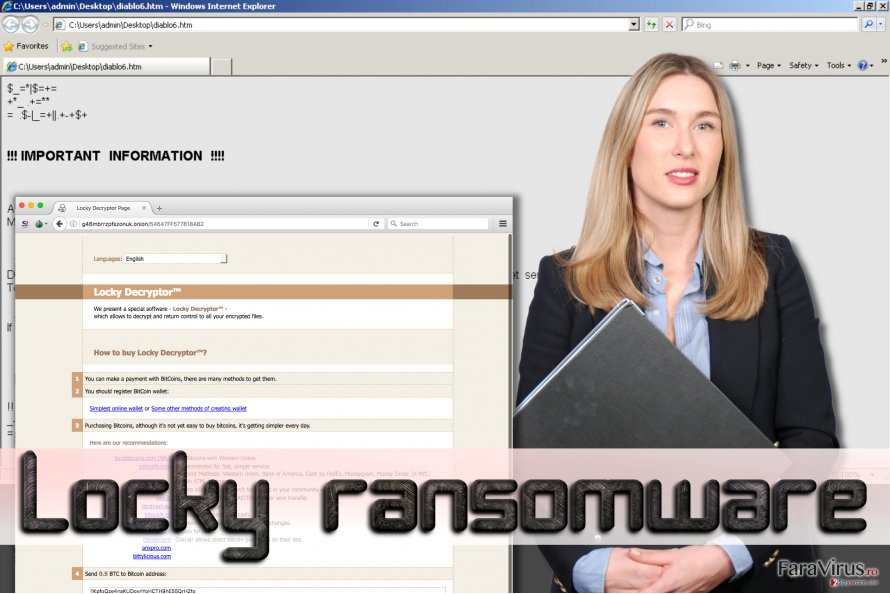
Ce face ransomware-ul Locky?
După cum puteţi vedea, acest virus este numit „Locky”, lucru care de fapt îi dezvăluie funcţionalitatea. Acest ransomware blochează fişierele utilizatorului care sunt stocate în PC-ul victimizat, fără o opţiune de a le recupera decât dacă utilizatorul are o cheie de decriptare sau copii de rezervă stocate pe un drive extern.
Pentru a fi mai exacţi, virusul Locky rulează procese care vă scanează calculatorul şi detectează fişiere de tip audio, documente, video, imagini, baze de date, arhivă precum şi altele. Mai mult, Locky se poate uita şi pe drive-urile externe ce sunt conectate la dispozitivul dumneavoastră plus şi pe reţea. Odată ce detectează astfel de fişiere, le va cripta utilizând algoritmul de criptare AES. Mai mult, acest virus şterge copiile din umbră (înregistrările Volume Snapshot Service) care pot fi utilizate pentru a recupera fişierele criptate.
După ce Locky îşi termină treaba murdară, va lăsa o notă de recompensă (_Locky_recover_instructions.txt) în fiecare dosar care are fişiere criptate, şi pe lângă acest lucru, va modifica wallpaperul de pe ecran într-o imagine care prezintă aceleaşi informaţii din nota de recompensă. Vi se va ordona să utilizaţi reţeaua de anonimizare TOR şi să plătiţi o recompensă de aproximativ 0,5-1 Bitcoin (209 – 419 dolari) criminalilor cibernetici în schimbul cheii private de decriptare, care ar trebui să vă ajute să decriptaţi datele.
Ce să faceţi în cazul în care Locky vă atacă maşina?
Pentru că tot vorbeam de ransomware, tot timpul este bine să vă securizaţi înainte să fiţi atacat. Indiferent de cât de atent şi grijuliu sunteţi ca şi utilizator de PC, tot puteţi fi înşelat de către criminalii cibernetici, deoarece aceştia tind să răspândească malware sub forma troianilor.
Cu alte cuvinte, malware-ul apare ca şi un fişier sigur care de fapt este infectat. Vă recomandăm să efectuaţi regulat copii ale datelor dumneavoastră şi să le stocaţi pe un drive extern. Din nefericire, Locky este un virus dezastruos, care poate bloca pentru totdeauna fişierele dumneavoastră personale, şi singura metodă de succes 100% de a vă recupera fişierele este prin importarea acestora de pe un drive extern.
Totuşi, trebuie să eliminaţi complet malware-ul Locky înainte de a face acest lucru, deoarece după cum am menţionat mai devreme, vă poate cripta şi copiile stocate pe drive-uri externe care sunt conectate la maşina infectată.
Dacă nu aveţi copii ale fişierelor pe un drive extern, vă rămân trei opţiuni:
- Puteţi încerca una dintre aceste unelte (este posibil să vă ajute să decriptaţi măcar câteva din fişiere): Kaspersky virus-fighting utilities, Photorec sau R-Studio;
- Puteţi aştepta până când cineva creează o unealtă de decriptare Locky (s-ar putea să dureze foarte mult);
- Ultima opţiune este să plătiţi recompensa, însă noi NU vă recomandăm acest lucru. Nu surprinzător, NU există vreo garanţie precum că criminalii cibernetici vă vor da cheia de decriptare. În plus, gândiţi-vă la acest lucru – chiar vreţi să sprijiniţi în acest mod criminalii cibernetici?
Pentru a elimina virusul Locky, vă recomandăm să utilizaţi unul dintre următoarele programe anti-malware: FortectIntego sau SpyHunter 5Combo Cleaner. Acestea sunt unelte de eliminare malware profesionale care pot elimina complet virusul Locky. NOTĂ: Programele anti-malware NU decriptează datele criptate.
Instrucţiuni de eliminare pentru Locky
Înainte de a încerca să eliminaţi ransomware-ul Locky, vă rugăm să citiţi informaţia oferită în acest paragraf. În primul rând, reţineţi că Locky este un virus extrem de periculos şi bine construit, care îşi răspândeşte componentele maliţioase în tot calculatorul. Este foarte important să ştergeţi toate fişierele care aparţin malware-ului Locky.
În mod contrar, ce a mai rămas din el va mări vulnerabilitatea calculatorului la alte ameninţări cibernetice sau le poate descărca pur şi simplu. Vă rugăm, apelaţi la metoda de eliminare manuală doar dacă aveţi cunoştinţe avansate în calculatoare. În mod contrar, vă recomandăm să optaţi pentru opţiunea de eliminare automată.
Manual de înlăturare a virusului Locky
Înlăturaţi Locky utilizând Safe Mode with Networking
-
Pasul 1: Reporniţi calculatorul pentru a Safe Mode with Networking
Windows 7 / Vista / XP- Apăsaţi Start → Shutdown → Restart → OK.
- Atunci când calculatorul dumneavoastră devine activ, începeţi apăsând de mai multe ori pe F8 până când observaţi fereastra Advanced Boot Options
-
Select Safe Mode with Networking from the list

Windows 10 / Windows 8- Apăsaţi butonul Power de pe ecranul de autentificare Windows. Acum ţineţi apăsat pe Shift, care se află pe tastatura dumneavoastră, şi apăsaţi pe Restart..
- Acum selectaţi Troubleshoot → Advanced options → Startup Settings şi în final apăsaţi pe Restart.
-
Imediat după ce calculatorul dumneavoastră devine activ, selectaţi Enable Safe Mode with Networking din fereastra Startup Settings.

-
Pasul 2: Înlătură Locky
Autentificaţi-vă în contul infectat şi porniţi browserul. Descărcaţi FortectIntego sau un alt program anti-spyware sigur. Actualizaţi-l după care efectuaţi o scanare completă a sistemului şi înlăturaţi fişierele maliţioase care aparţin ransomware-ului şi finalizaţi înlăturarea lui Locky.
În cazul în care ransomware-ul blockează Safe Mode with Networking, încercaţi următoarea metodă.
Înlăturaţi Locky utilizând System Restore
-
Pasul 1: Reporniţi calculatorul pentru a Safe Mode with Command Prompt
Windows 7 / Vista / XP- Apăsaţi Start → Shutdown → Restart → OK.
- Atunci când calculatorul dumneavoastră devine activ, începeţi apăsând de mai multe ori pe F8 până când observaţi fereastra Advanced Boot Options
-
Select Command Prompt from the list

Windows 10 / Windows 8- Apăsaţi butonul Power de pe ecranul de autentificare Windows. Acum ţineţi apăsat pe Shift, care se află pe tastatura dumneavoastră, şi apăsaţi pe Restart..
- Acum selectaţi Troubleshoot → Advanced options → Startup Settings şi în final apăsaţi pe Restart.
-
Imediat după ce calculatorul dumneavoastră devine activ, selectaţi Enable Safe Mode with Command Prompt din fereastra Startup Settings.

-
Pasul 2: Resetaţi fişierele şi setările sistemului
-
Imediat ce apare fereastra Command Prompt, introduceţi cd restore şi apăsaţi pe Enter.

-
Acum tastaţi rstrui.exe şi apăsaţi din nou pe Enter..

-
Când apare o fereastră nouă, apăsaţi pe Next şi selectaţi punctul de restaurare care este înaintea infiltrării lui Locky. După ce veţi face acest lucru, apăsaţi Next.


-
Acum apăsaţi pe Yes pentru a începe restaurarea sistemului.

-
Imediat ce apare fereastra Command Prompt, introduceţi cd restore şi apăsaţi pe Enter.
În final, ar trebui să luaţi în considerare tot timpul protecţia împotriva cripto-ransomware-urilor. Pentru a vă proteja calculatorul de Locky precum şi de alte ransomware-uri, utilizaţi un anti-spyware bun, precum FortectIntego, SpyHunter 5Combo Cleaner sau Malwarebytes.









